Endre regnearkskriften til et helt regneark i Excel 2013
Excel 2013 er et allsidig program som gjør det enkelt for deg å justere dataene som finnes i arbeidsarkcellene. Mange Excel-brukere fokuserer kanskje først og fremst på dataene de har lagt inn i cellene sine, men det fysiske utseendet til disse dataene kan være like viktig for leserne dine.
Hvis du redigerer et regneark i Excel 2013 og finner ut at en font er vanskelig å lese, kan det hende du bestemmer deg for å endre skriften på hele regnearket. Dette kan være vanskelig hvis du manuelt velger alle cellene dine, spesielt når du jobber med en stor fil. Heldigvis kan du raskt velge et helt regneark og gjøre endringer i alle cellene dine samtidig, som lar deg raskt utføre visse oppgaver, for eksempel å endre skriften til hele regnearket.
Endre skrifttypen i hver celle i Excel 2013
Trinnene nedenfor vil anta at du vil at skrifttypen skal være den samme i hver celle i Excel 2013-regnearket. Trinnene nedenfor fungerer muligens ikke hvis regnearket du redigerer har blitt låst eller er begrenset til redigering. Hvis regnearket er låst, må du få passordet fra den opprinnelige forfatteren av dokumentet for å gjøre endringer.
Trinn 1: Åpne arbeidsarket i Excel 2013.
Trinn 2: Klikk på knappen øverst til venstre i regnearket for å velge hver celle. Hvis du bare vil endre skriften i noen celler, må du manuelt velge kolonnene eller radene du vil redigere.

Trinn 3: Klikk på kategorien Hjem øverst i vinduet.
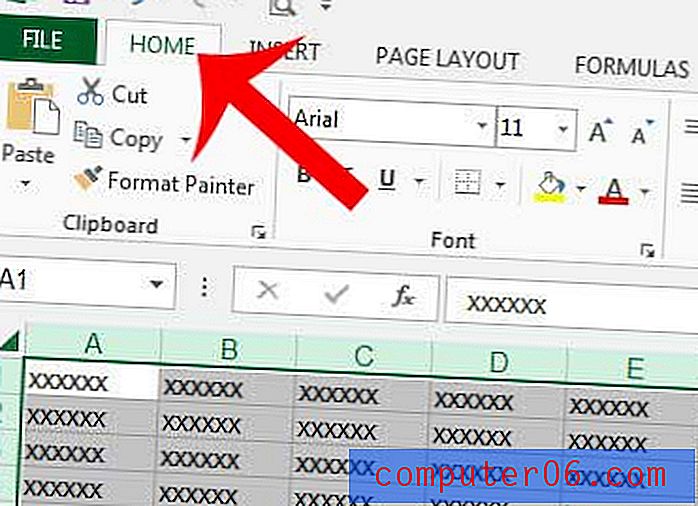
Trinn 4: Klikk på rullegardinmenyen Font i Font- delen i navigasjonsbåndet, og klikk deretter på skrifttypen du vil bruke. Du kan også endre skriftstørrelse og farge mens alle cellene dine er valgt hvis du vil justere disse innstillingene også.
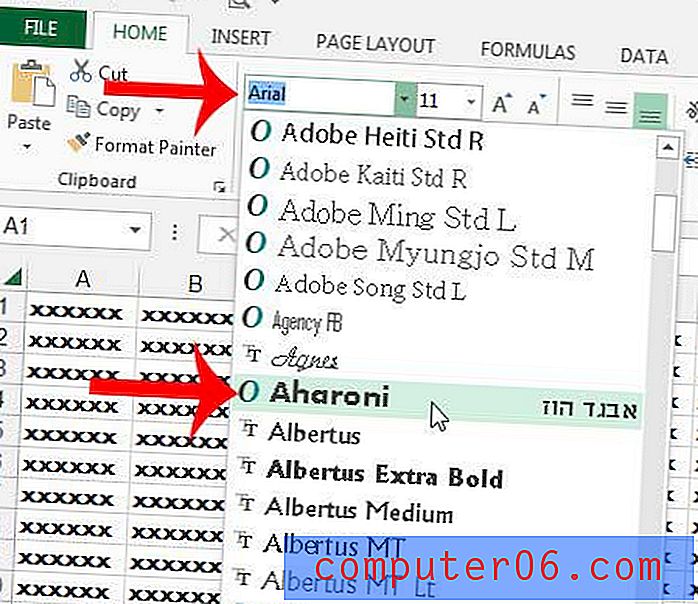
Vil du endre skrifttypen som brukes i Excel hver gang du lager en ny arbeidsbok? Denne artikkelen vil vise deg hvordan du angir standard font i Excel 2013.



